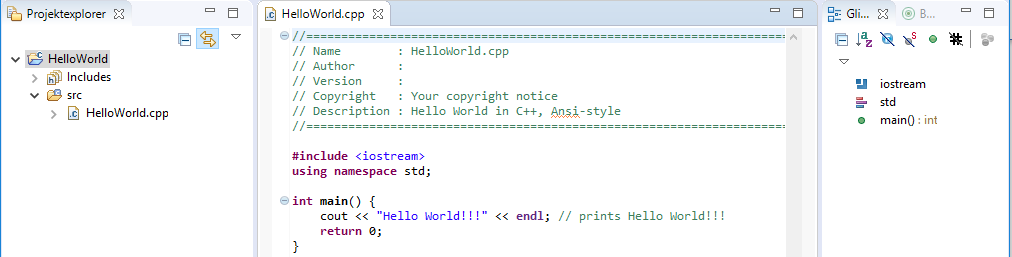Projekt für C oder C++ erstellen
So erstellen Sie ein neues Projekt für →C oder →C++ in logi.CAD 3:
Im Menü Datei oder im Kontextmenü des Projektexplorers wählen Sie Neu und Projekt...
Im Dialog klappen Sie C/C++ auf. Für das Beispielprojekt wählen Sie die Projektvorlage C++ Project und drücken Sie Weiter >.
Wenn Sie Ihre eigene Anwendung in C oder C++ erstellen, wählen Sie die zutreffende Projektvorlage aus den folgenden aus:
Projektvorlage
Bedeutung
C Project
Eine neues C-Projekt wird erstellt.
C++ Project
Eine neues C++-Projekt wird erstellt.
C/C++ Project
Eine neues C- oder C++-Projekt wird erstellt.
Makefile Project with Existing Code
Eine neues Makefile-Projekt wird in einem Verzeichnis mit bereits bestehenden Code erstellt.
Die folgenden Schritte gelten für die Projektvorlage C++ Project. Falls Sie eine andere Projektvorlage verwenden, gehen Sie analog zu den folgenden Schritten vor.
Im nächsten Dialog definieren Sie Name, Position, Projekttyp und die Toolchain für das Projekt:
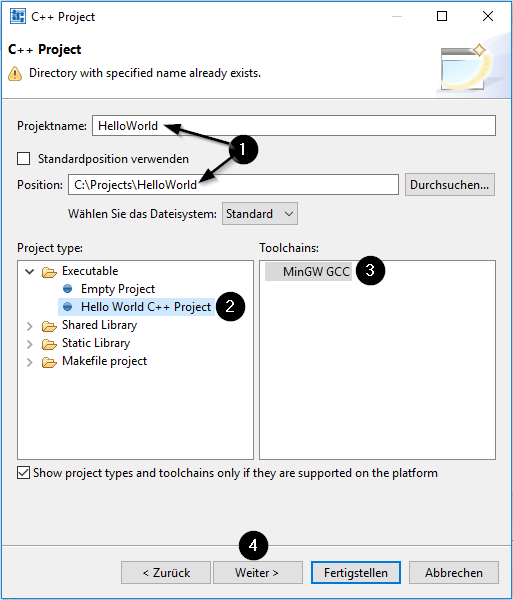
Im Detail:Geben Sie den Projektnamen (z.B. HelloWorld) und die Position ein.
Geben Sie eine separate Position für jedes C-/C++-Projekt an. Details: siehe auch "Der gleiche Ordner beim Erstellen eines C-/C++-Projekts verursacht Probleme".
Für das Beispielprojekt klappen Sie Executable auf und wählen Sie Hello World C++ Project als Projekttyp aus.
Dieser Projekttyp erstellt ein einfaches Beispiel "Hello World" in C++, das Makefile wird dabei automatisch erstellt.
Wählen Sie die benötigte Toolchain aus.
Drücken Sie Weiter >.
Im nächsten Dialog definieren Sie die Basiseinstellungen und drücken Sie Weiter >.
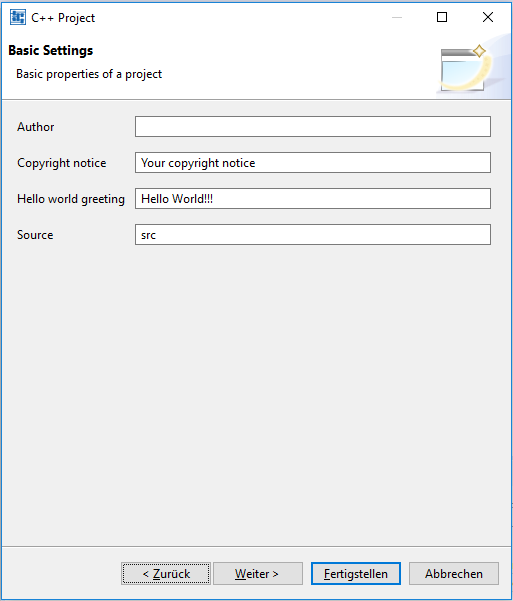
Der nächste Dialog informiert Sie über die verfügbaren Konfigurationen, basierend auf dem gewählten Projekttyp und die gewählte Toolchain. Drücken Sie Fertigstellen.
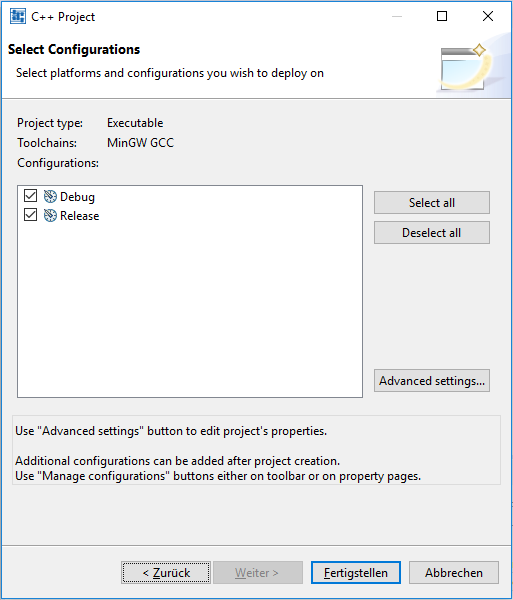
Bestätigen Sie den Wechsel zur →Perspektive C/C++ (drücken Sie Perspektive öffnen).
Ergebnis: Das Projekt wird im Projektexplorer angezeigt.